Kolonnu savienojums ar datoru vai klēpjdatoru un pareizu skaņas izvades konfigurāciju

- 711
- 116
- Hubert Buckridge DDS
Jebkurā datorā vai klēpjdatorā ir iespējams parādīt skaņu ārējai akustiskajai sistēmai. Skaņas karte ir atbildīga par audio apstrādi, kas tiek parādīta DTA formā un saskarņu kopums, caur kuru skaļruņi ir savienoti (kā arī mikrofons, austiņas, tilpuma skaņas sistēmas, piemēram, DTS).

Kā instalēt un savienot kolonnas ar vadiem tieši ar datoru
Jebkuras ārējās akustiskās sistēmas savienojums ar datoru tiek veikts caur skaņas karti. Tam parasti ir šādas ostas:
- Audio out (apzīmēts ar zaļo) -stereo -skanējuma izvadei caur austiņām vai aktīviem skaļruņiem (ar iebūvētu pastiprinātāju);
- Audio in (apzīmēts ar sarkanu vai rozā) - mikrofonu vai ierīču savienošanai, no kuriem skaņa tiks ierakstīta (pārveidota no analoģijas uz digitālu, lai saglabātu faila formā);
- Līnija (marķēta ar apelsīnu) ir lineāra izeja, vairumā gadījumu to izmanto kā papildu, savienojot 5. tipa akustiskās sistēmas.1 (ja skaņas karte atbalsta šādu funkciju).

Tas ir, lai savienotu aktīvo kolonnu ar datoru, tas ir pietiekami, lai to savienotu tikai ar 3,5 mm izvadi. Audio out. Protams, vispirms ir jāinstalē skaņas kartes draiveris (ja tas ir integrēts mātesplatē, tad tas nonāk instalēšanas diskā).
Kolonnas bez pastiprinātāja, kas tieši savienojas ar skaņas kartes izvadi, ir stingri aizliegtas! Augstās pretestības dēļ tas izraisa kritiski lielu audio mikroshēmas slodzi, tāpēc tas uzreiz neizdodas (retāk to pavada, sadedzinot kondensatorus, kas atbild par skaņas "izlīdzināšanu"). Šajā gadījumā savienojums tiek pareizi veikts šādi:
- Ārējais pastiprinātājs ir savienots ar audio Out PC. Parasti tam ir nepieciešams vads no "3,5 mm. par 3,5 mm."(saskaņā ar Papa Dad) shēma). Dažos pastiprinātājos tam tiek izmantots "3,5 mm kabelis. - Rca "(tulpes ar sarkanu un baltu galu). Nepieciešams divkārši pārbaudīt, vai pastiprinātājā vads ir precīzi savienots ar interfeisu ar uzrakstu audio (tas ir, skaņa ar datoru nonāk pie pastiprinātāja, nevis otrādi).

- Pasīvi skaļruņi ir savienoti ar pastiprinātāju. Un tieši tajā tiek veikta sākotnējā pielāgošana un skaņas pielāgošana.

Visas manipulācijas jāveic izslēgtās ierīcēs (gan PC, gan pastiprinātājs). Un pirms ieslēgšanas ieteicams rūpīgi divkāršot pārbaudi, vai viss ir pareizi savienots. Diezgan bieži pastiprinātāji ir aprīkoti ar lielu skaitu portu ar tādu pašu portu veidu, bet ar atšķirīgu funkcionalitāti. Šajā gadījumā tiek izmantoti audio izslēgšana ar datoru un audio pastiprinātājā!
Ir arī akustiskās sistēmas, kurās 3,5 mm. Savienotājs netiek nodrošināts. Tie ir savienoti ar datoru, izmantojot USB. Tehniskā izteiksmē tie ir tie paši aktīvie skaļruņi, bet to iekšienē ir arī būvēta -skaņas kartē. Windows 10, kad tie ir savienoti, operētājsistēma automātiski izslēdz iebūvēto audio mikroshēmu. Bet Windows 8, 7, Vista, XP Tas parasti ir jādara pats. Tas tiek veikts šādi:
- Atveriet "vadības paneli";
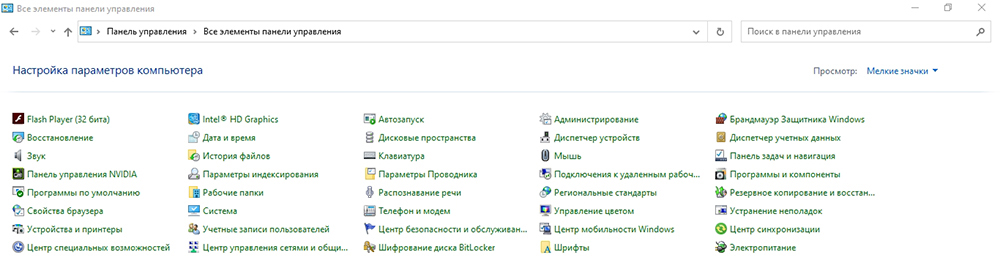
- Dodieties uz "ierīču pārvaldnieku";
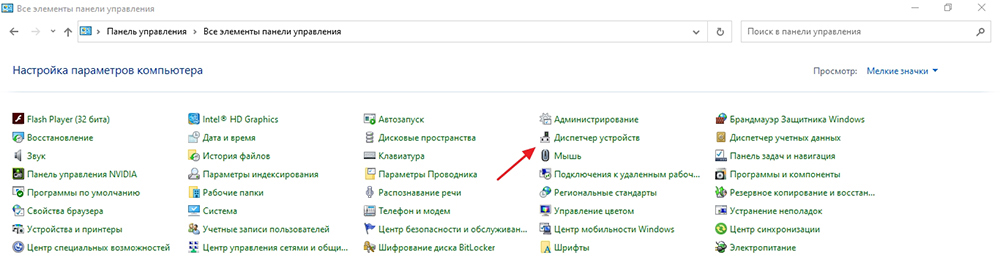
- Sadaļā "Audio Management" noklikšķiniet ar skaņas kartes pogu Rediģēt peli, kurai jābūt izslēgtai;
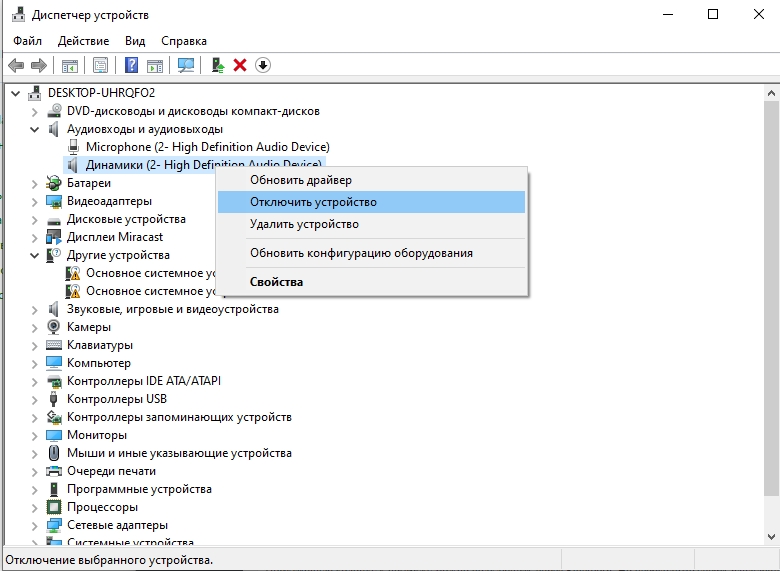
- Atlasiet "Atspējot" (dažos gadījumos jums joprojām ir jāatsāk Windows).
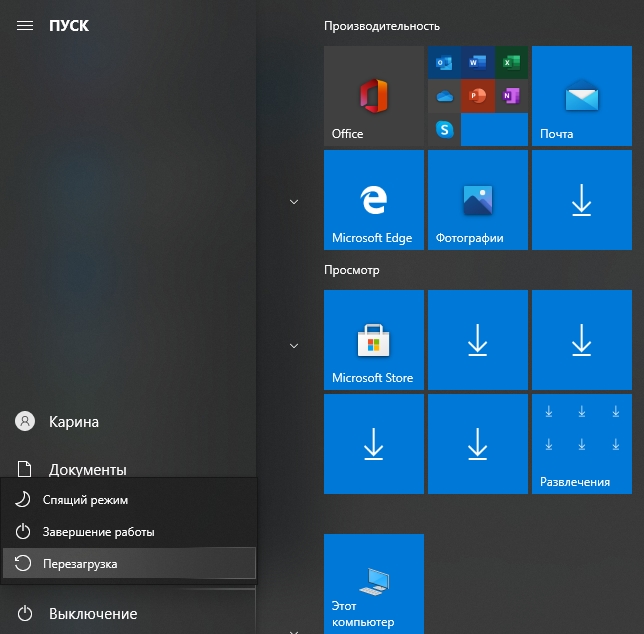
Windows ar divām aktīvām skaņas kartēm arī zina, kā strādāt, bet šāda konfigurācija bieži izraisa multimediju atskaņotāju darbības traucējumus, citas lietojumprogrammas. Un pirms akustisko skaļruņu iestatīšanas datorā ar Windows 7, nebūs lieki pārbaudīt svaigu draiveru klātbūtni skaņas kartē. It īpaši, ja savienojums tiek veikts ar 6,3 mm tipa adapteriem. par 3,5 mm. (6,3 mm savienotājs. Galvenokārt atrodams mikrofonos, studijas akustika).
Kā savienot Bluetooth kolonnu ar klēpjdatoru
Portatīvo kolonnu uz klēpjdatoru var savienot, izmantojot Bluetooth. Bet ir jāņem vērā šādas nianses:
- Skaņas karte netiek izmantota (tiek izmantots A2DP protokols, tas ir, audio apstrādi veic tieši Bluetooth mikroshēma), tāpēc tā nedarbosies, lai precīzi konfigurētu skaņu caur “vadības paneli”;
- Pilnīgi ārēja bezvadu kolonna darbosies tikai tad, ja klēpjdators ir aprīkots ar Bluetooth 2. versiju.1 un jaunāks (jaunākajos modeļos skaņa tiek parādīta ļoti zemas frekvences diapazonā).

Protams, ja klēpjdatorā nav Bluetooth, sinhronizācija ar ārējo kolonnu nav pieejama (vai tiek veikta tikai caur kabeli, ja tiek nodrošināta šāda funkcija akustikā). Jūs varat pārbaudīt tā klātbūtni "ierīces pārvaldnieks". Uzziniet arī, vai kolonnu ir iespējams savienot ar noteiktu klēpjdatora modeli, ko kokā varat ar Bluetooth (tas šķiet tikai tad, ja OS ir atklājis bezvadu sakaru moduli). Ja tā ir, bet nedarbojas (ikona paplātē tiek parādīta pelēkos toņos), tad tas nozīmē, ka "lidojuma" režīms ir ieslēgts vai modulis tiek vienkārši izslēgts mehāniski.
Lielākajā daļā klēpjdatoru modeļu adapteris tiek ieslēgts/izslēgts caur FN+F2 kombināciju vai caur atsevišķu slēdzi, kas atrodas uz sānu sejas (tas arī kontrolē WiFi). Attiecīgi, pirmkārt, mēs savienojam Bluetooth klēpjdatorā un pārbaudām, vai tas “redz” citas ierīces (varat mēģināt veikt tālruni). Pirms bezvadu kolonnas pievienošanas ir ieteicams arī izslēgt enerģijas taupīšanas režīmu.
Windows 10 un 8. savienojums ir šāds:
- Zvaniet uz "paziņojumu centru" (ikona labajā apakšējā stūrī);
- Noklikšķiniet uz Bluetooth ikonas ar labo pogu un atlasiet "Dodieties uz parametriem";
- Atlasiet "Pievienot Bluetooth ierīci";
- Nākamajā logā atlasiet "Bluetooth";
- iespējot kolonnas konjugācijas režīmu (precizējiet ierīces instrukcijas, kā tiek veikts);
- No atklāto ierīču saraksta atlasiet skaļruņu sistēmu (to var apzīmēt kā “galvas tālruni”, ja kolonnā ir iebūvēts arī mikrofons);
- atlasiet "Nākamais";
- Gaidiet ierīces uzstādīšanu (draiveri tiks ielādēti automātiski).
Ja pēc sinhronizācijas klēpjdatora skaņa tiek parādīta iebūvētiem skaļruņiem, tad, lai pārslēgtu izvadi uz kolonnu, jums jānoklikšķina uz skapja etiķetes un jāizvēlas cita ierīce.
Windows 7, Vista, xp algoritms ir nedaudz atšķirīgs:
- Noklikšķiniet uz Bluetooth ikonas izmēģinājumā ar peles labo pogu un atlasiet "Pievienot ierīci";
- Ievietojiet kolonnu pārošanās režīmā;
- Dialoglodziņā izvēlieties atklātu skaļruņu sistēmu, nospiediet "tālāk";
- Ja tiek parādīts verifikācijas kods, ignorējiet to (nospiediet "tālāk");
- atlasiet savienotās akustiskās sistēmas darbības režīmu (tikai skaņas izvade, spēlētāju vadība, skaņa utt.);
- Gaidiet autovadītāju konjugācijas un uzstādīšanas beigas.
Skaņas avota pārslēgšana tiek veikta "vadības panelī", sadaļā "Skaņa" (cilne "Secinājums").
Pat pirms Bluetooth kolonnas vai austiņu pievienošanas klēpjdatoram varat instalēt Dolby Atmos no Microsoft Store - jūs varat konfigurēt skaņas parametrus caur to (vides efekti, ekvalaizers).
Kā savienot mūzikas centru ar datoru
Mūzikas centra akustikā pastiprinātājs parasti netiek uzstādīts (tas ir, pasīvās kolonnas). Tas ir integrēts tieši spēlētājam. Attiecīgi skaļruņi precīzi jābūt savienotiem ar datoru ar mūzikas centru. Tas tiek veikts šādos veidos:
- Stereo kolonijām. Izmantojot kabeli 3,5 mm. par 3,5 mm. Apvienojiet audio datora izvadi ar audio ieeju mūzikas centrā.
- Tilpuma skaņas sistēmām (2.15.1, 7.1). Savienojumam tiek izmantots 3,5 mm kabeļu komplekts. uz RCA (tulpes). Skaņas kartes iestatījumos jums jāizvēlas atbilstošais režīms un jāizveido savienojums atbilstoši dotajai shēmai. Parasti izvade uz kreiso satelītiem ir savienota ar audio (zaļā izvade), izeja uz labajiem satelītiem ir savienota ar audio (rozā vai sarkanā izvadē), zemfrekvences skaļrunis ir savienots ar līniju (apelsīnu izvade).

Arī daudzi mūzikas centri atbalsta savienojumu, izmantojot S/PIDF. Bet šāda izeja ir tālu no visām skaņas kartēm. Šīs opcijas priekšrocība ir tikai viens kabelis (pat ja Acoustics 12 ir savienoti.1). S/PIDF klātbūtni var atpazīt, vizuāli pārbaudot skaņas kartes izejas - ja audio iekšpusē ir pamanāms sarkans mirdzums (tas ir optiskais sensors), tad tas norāda skaņa.
Kopā, savienojot akustisko sistēmu ar datoru vai klēpjdatoru, neatspoguļo neko sarežģītu. Vissvarīgākais ir iegūt nepieciešamos kabeļus un pareizi konfigurēt skaņas karti. Lielākā daļa grūtību rodas ar vairāku kanālu kolonnām, kuras papildina zemfrekvences skaļrunis. Viņiem ieteicams izmantot specializētas skaņas kartes ar atbalstu Hi-Fi-Sound. Un, ja jums kādreiz bija grūtības savienot skaļruņus ar datoru vai klēpjdatoru - dalieties šajā stāstā komentāros. Protams, dažiem apmeklētājiem tā būs ļoti noderīga informācija.
- « Metodes un instrukcijas printera savienošanai ar datoru vai klēpjdatoru
- Veidi, kā ievadīt BIOS datorā un klēpjdatorā »

